AnyPASS STOREの利用方法
公式リセールサービスAnyPASS STOREにて、チケットを出品することができます。
また、出品されたチケットの購入も可能です。
STEP0注意事項を確認する
-
・出品にはご購入いただいたチケットを「AnyPASS」にて発券していただく必要がございます。
・リセールへの出品はご購入者様のみ可能です。同行者様分のチケットをリセールご希望のお客様は分配済の場合はチケット返却していただき、ご購入者様がお手続きください。
・リセールが成立した場合に、別途システム利用料がチケット代金から差し引かれます。利用料は各オフィシャルサイトにてご確認ください。
・相手を指定してのリセール出品はできません。リセールにて販売されるチケットの「お客様情報」は非公開となり、出品者・購入者が知ることはできません。
・出品しても必ず成立するとは限りません。リセールが成立しなかった場合は、各公演「リセール終了後の毎時0分」に自動的に出品いただいたお客様にチケットが戻ります。また、同時刻にメールでもお知らせいたします。通知設定やドメイン指定の問題でメールが未着の場合でもチケットは返却されておりますのでアプリにてご確認をお願いいたします。チケット代はご返金できませんので、あらかじめご了承ください。
・該当のチケットの手続き状況により、返却されたチケットが「マイイベント」に反映されるまでにお時間をいただく場合がございます。
・同行者様のチケットをリセールする場合は、出品後も分配可能ですが購入者様本人の都合がつかず出品する場合は、先にすべてのチケットを同行者様に分配してください。
・購入者様分のリセール成立後、分配済みチケットをお待ちの同行者様がそのチケットを購入者様に返却した場合、返却したチケットは購入者様分のチケットとなり手元に残ります。手元に残ったチケットは、同行者様への再度のチケット分配が出来なくなりますのでご注意ください。
・リセール期間中であれば、再度リセールへの出品は可能です。
・チケットを分配する場合、「マイイベント」チケット一覧画面に表示される画面上部のチケットから順番に分配してください。間をあけて分配すると連席にならなくなりますのでご注意ください。
・リセール成立時のご入金に日本の銀行口座が必要となります。
STEP1出品したいチケットを選ぶ
-
1
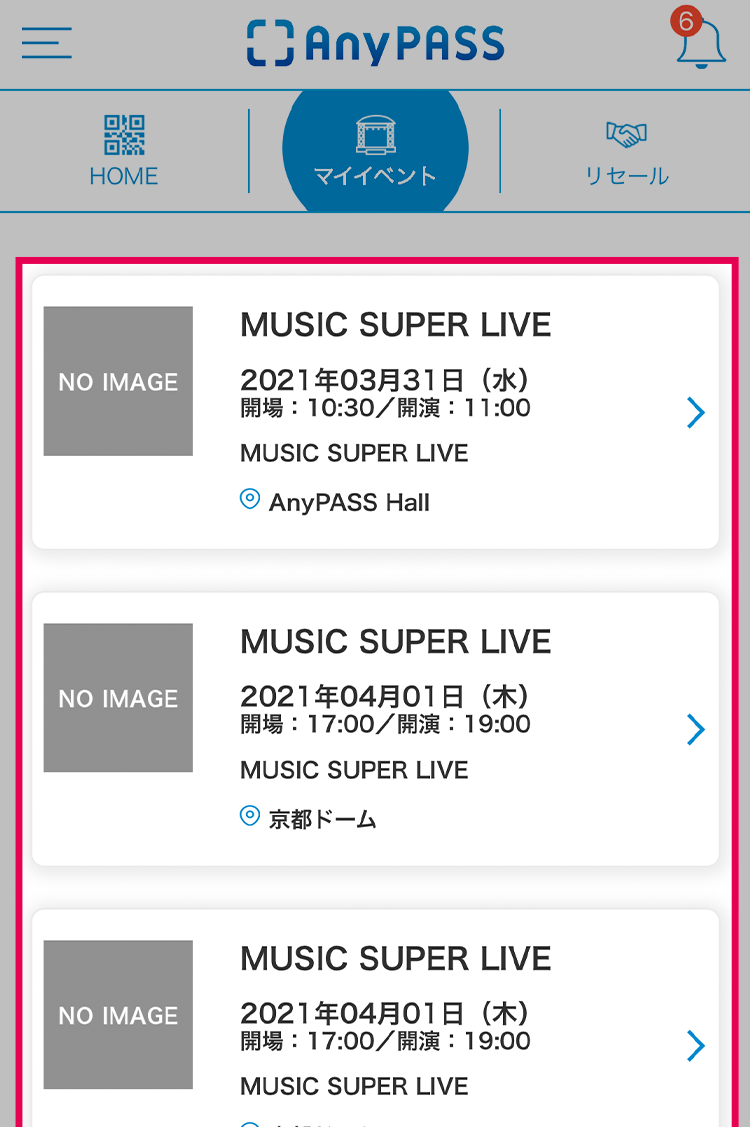
アプリを起動し、マイイベントから出品したいチケットを選択してください。
-
2
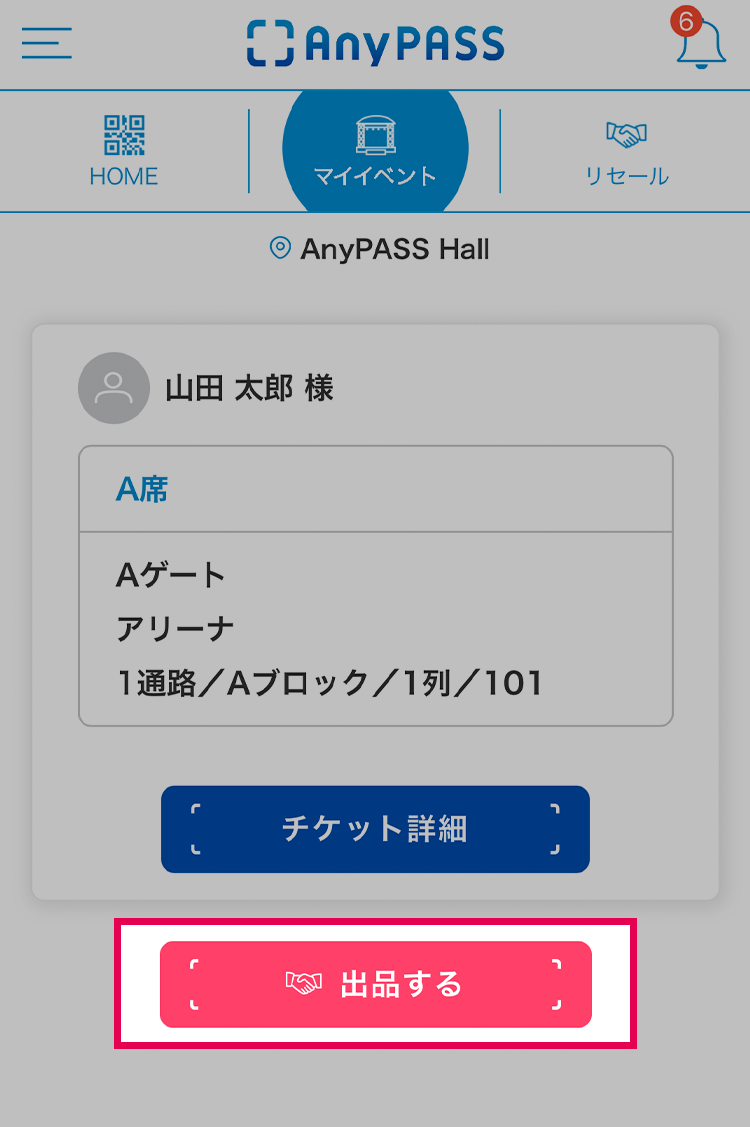
「出品する」を押してください。
※出品することができないチケットもございます。
-
3
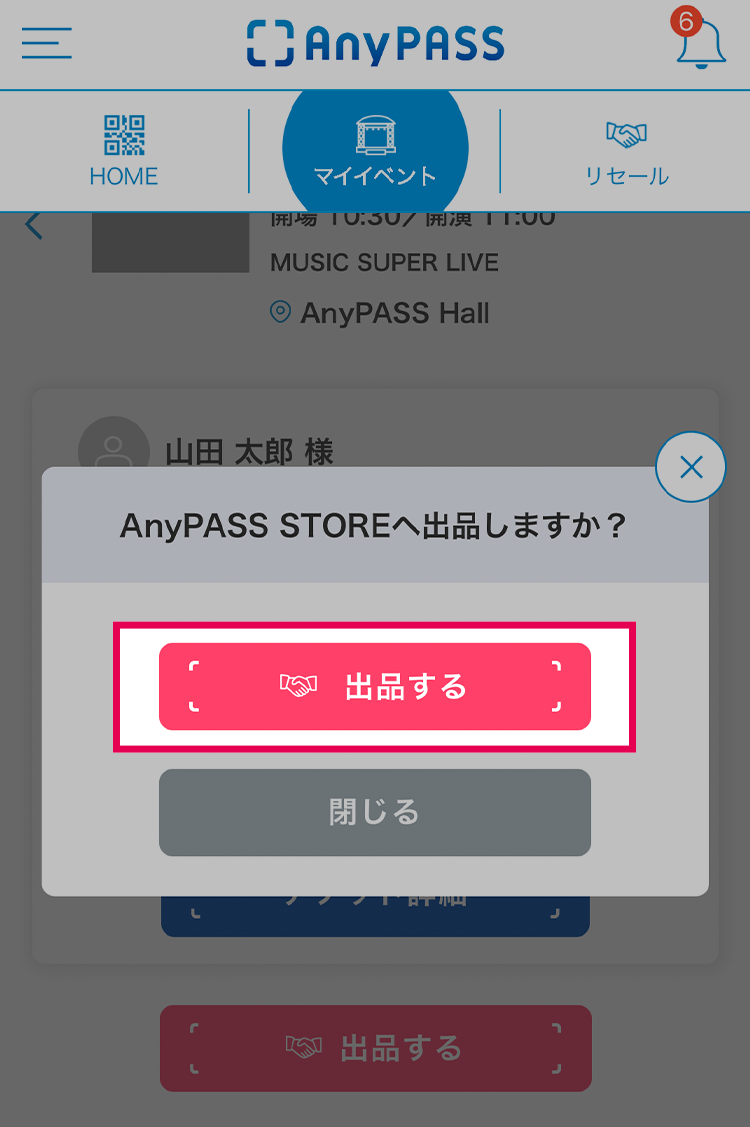
出品するチケットをご確認の上「出品する」を押してください。ブラウザでAnyPASS STOREが開きます。
STEP2AnyPASS STOREで販売条件を設定する
-
1
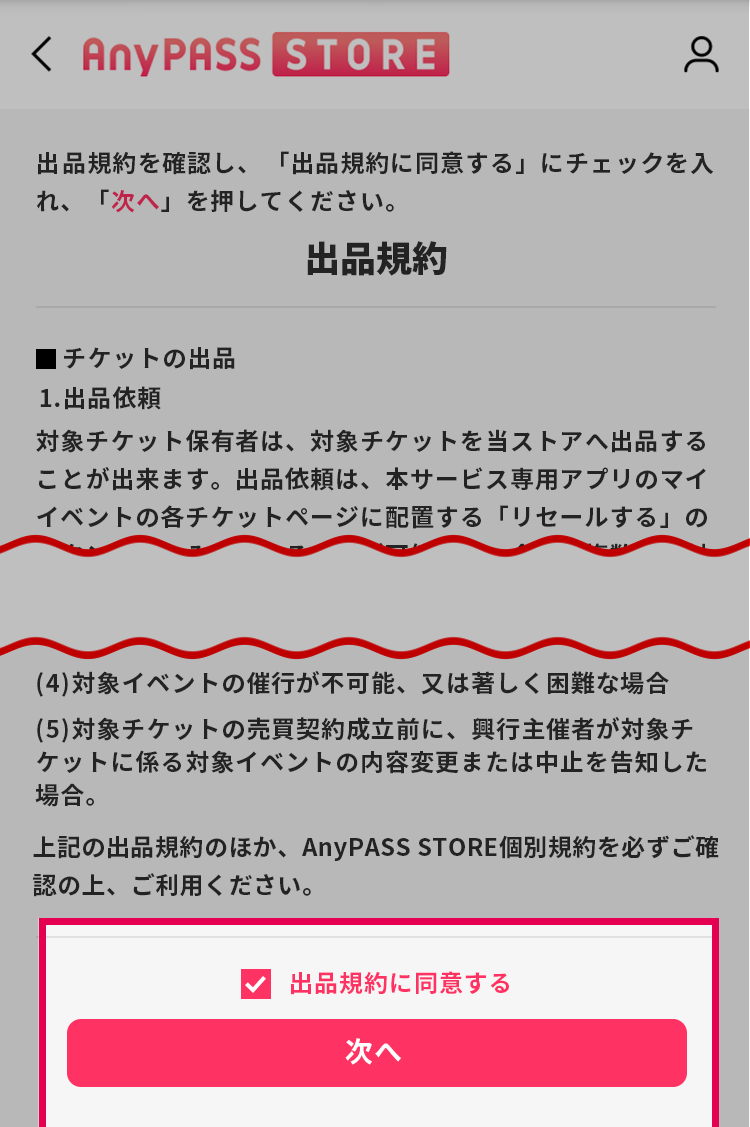
AnyPASS STOREの出品規約が表示されます。規約に同意の上、「次へ」を押してください。
-
2
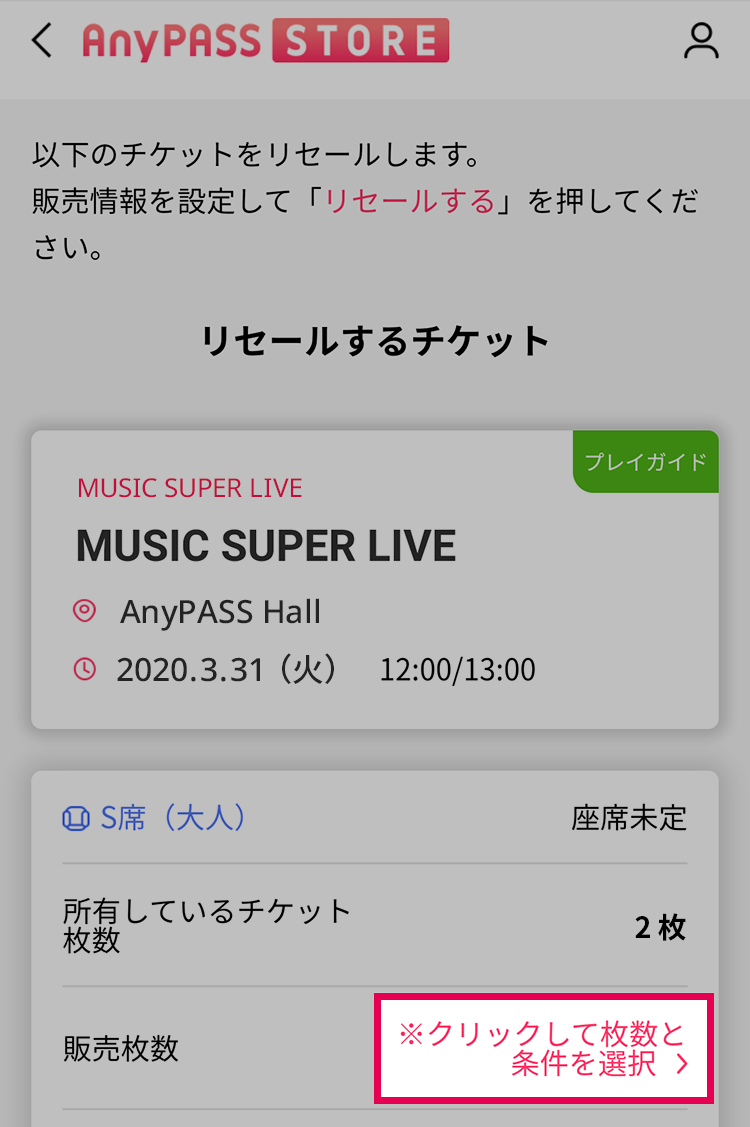
「販売枚数と条件を選択してください」を押してください。
-
3
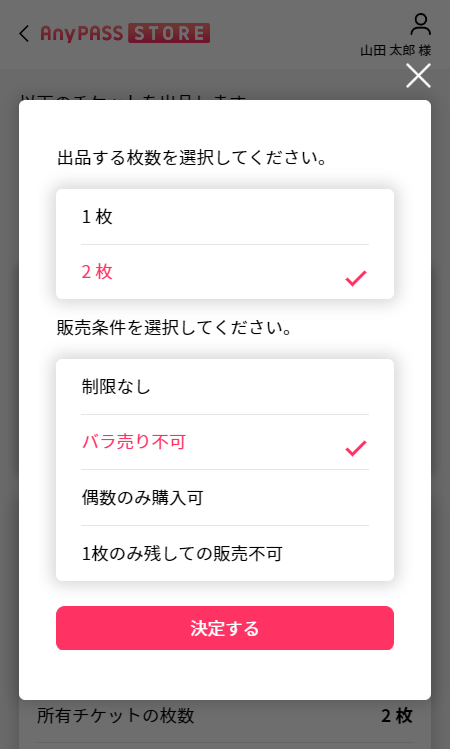
リセールする枚数と、販売条件を選択し、「決定する」を押してください。
※「販売条件」の選択は、公演や席種によってご利用いただけないものもあります。
・バラ売り可
枚数指定なしで販売する
・バラ売り不可
出品枚数をすべてまとめて販売する
※3枚出品する場合、3枚すべてのみ購入が可能です。
・偶数のみ購入可
偶数(2の倍数)枚数で販売する
※4枚出品の場合、2枚or4枚の購入が可能です。
・1枚のみ残しての販売不可
1枚だけ売れ残るのを回避して販売する
STEP3出品を完了する
-
1
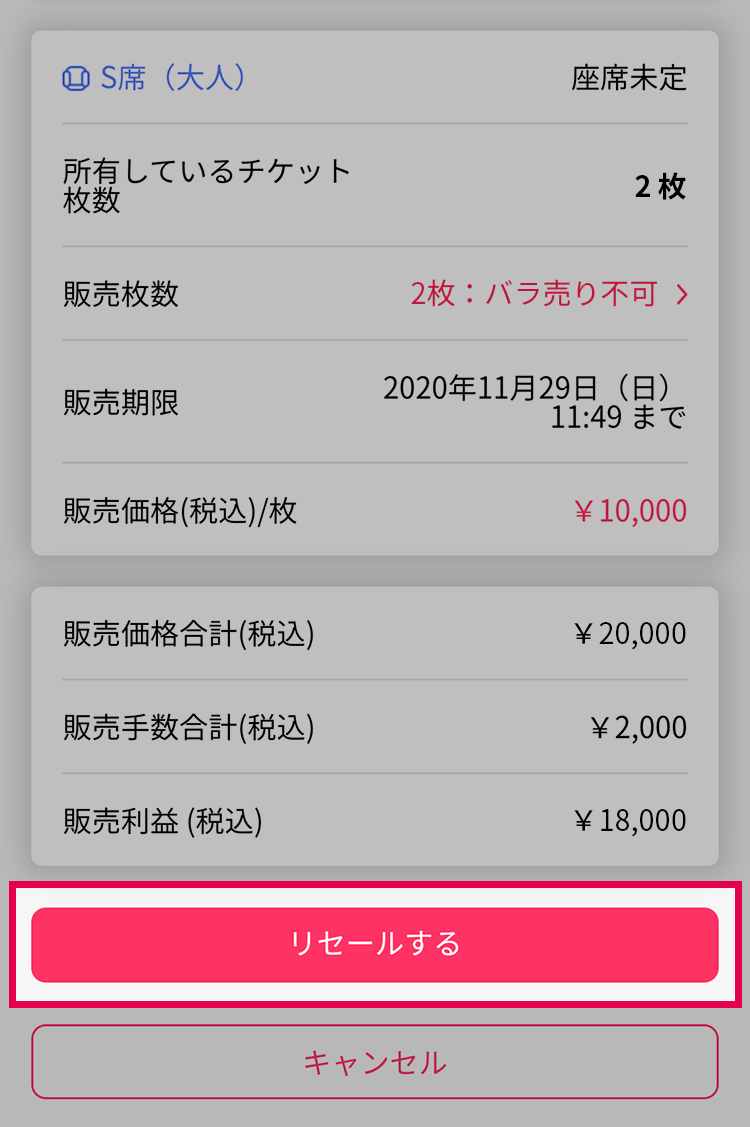
出品内容の確認後「リセールする」を押すと出品完了となります。
出品したチケットが購入されましたらスマートフォンアプリ「AnyPASS」のプッシュ通知及びメールにてお知らせしますので、「AnyPASS」のプッシュ通知設定及びメールの受信設定をご確認下さい。
・アプリ通知設定
ご利用のスマートフォンのプッシュ通知設定にて、「AnyPASS」から「通知を許可」する設定をしてください。
※設定方法は、端末ごとに異なります。
詳細は、ご利用端末の取扱説明書や、該当の窓口でご確認ください。
・メール受信設定
迷惑メール対策などで受信制限を行っている場合は、「anypass.jp」ドメインからのメールを受信できるように設定してください。
※設定時に「@」は入力せず「anypass.jp」のみ入力してください。
STEP1リセールされたチケットを探す
-
1
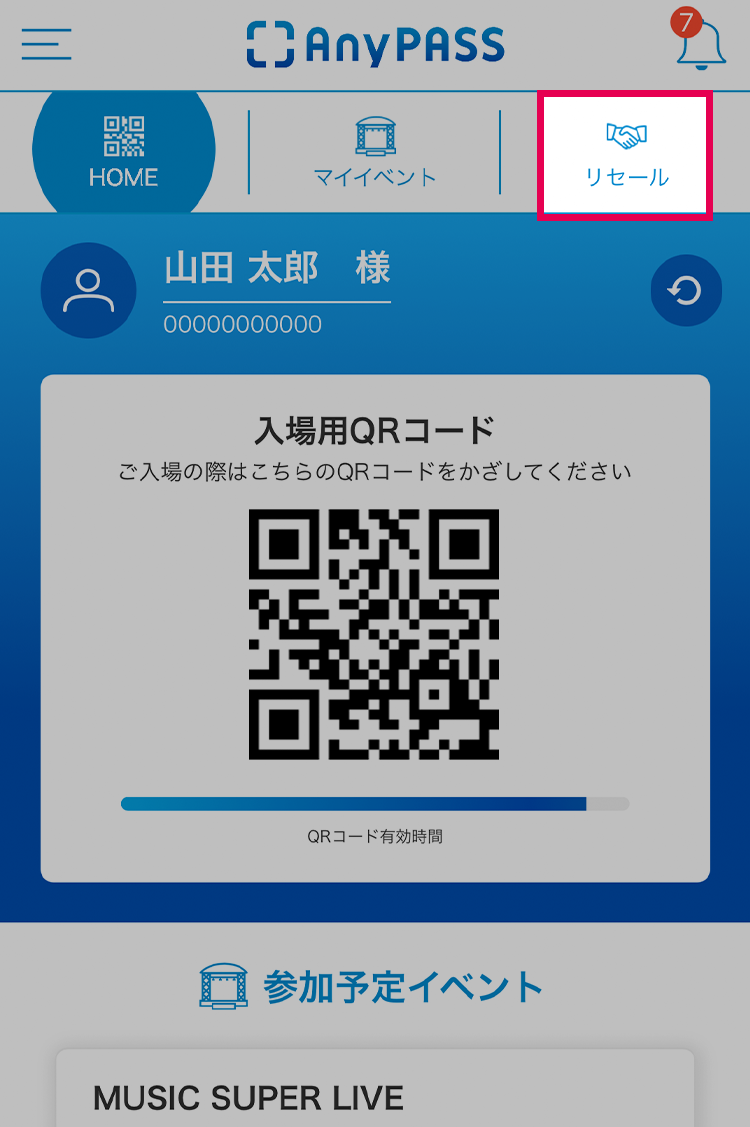
HOMEから、「リセール」を押してください。
-
2
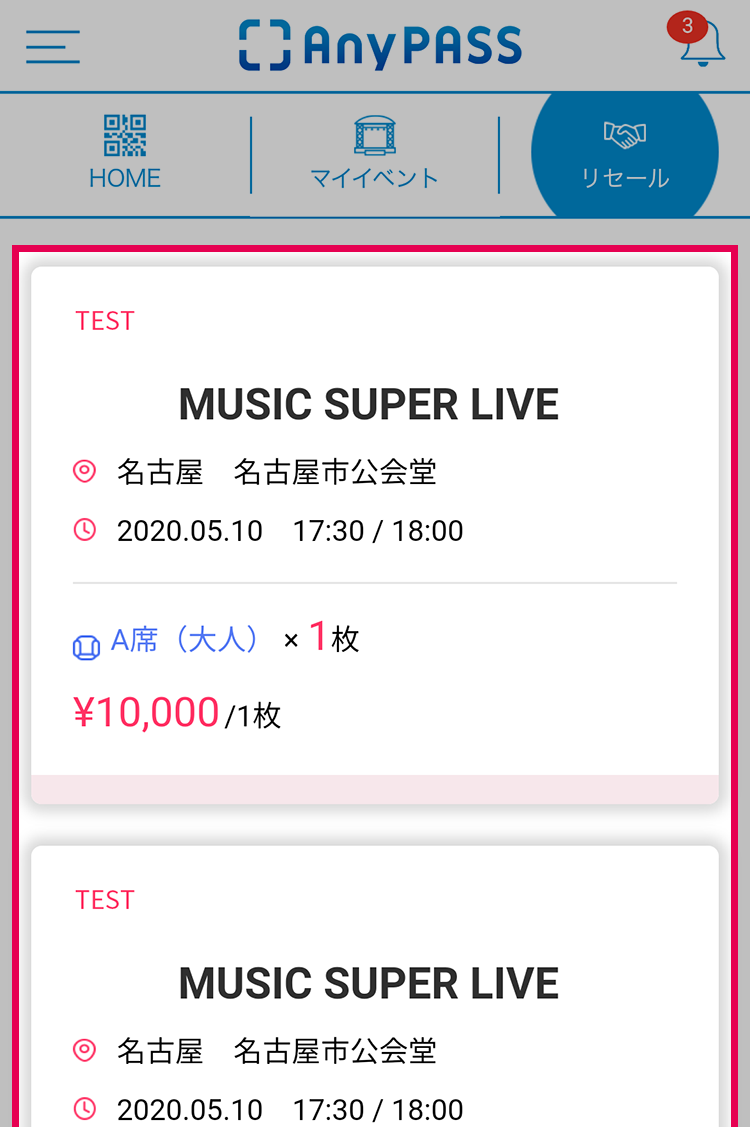
AnyPASS STOREに出品されているチケットが新着順に表示されます。
-
3
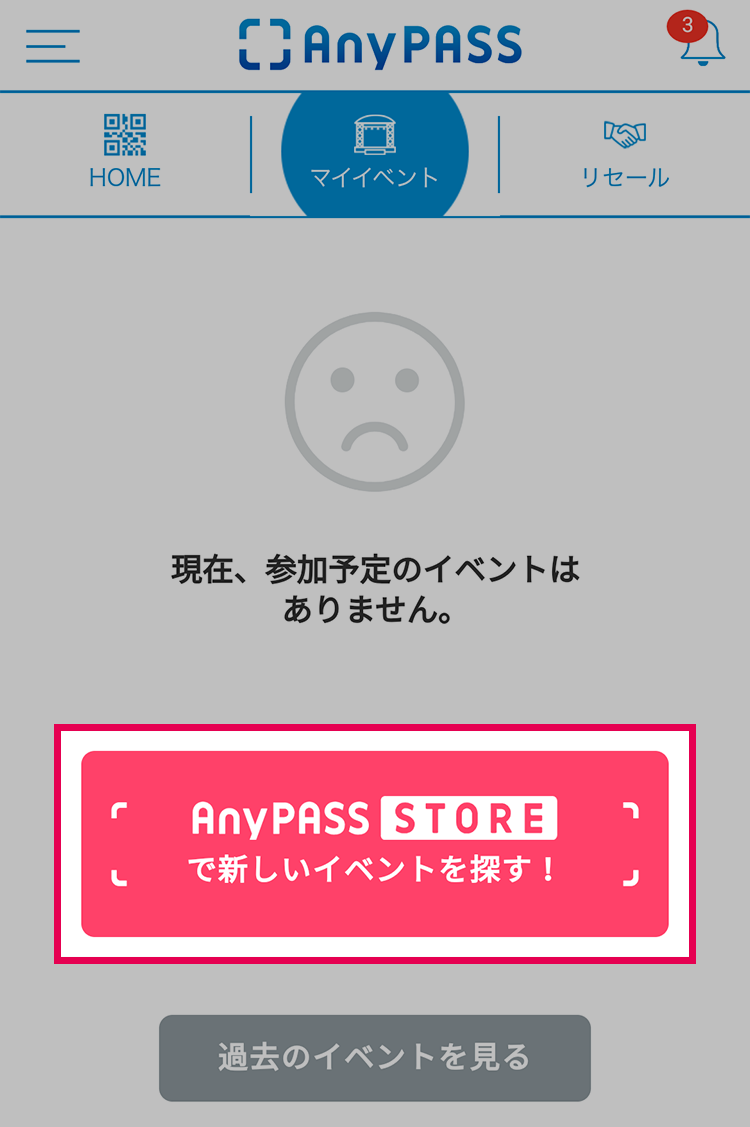
チケットを探す場合は「AnyPASS STOREで新しいイベントを探す!」を押してください。
ブラウザでAnyPASS STOREが開きます。
※チケットが複数表示されている場合は「チケット絞り込み」ボタンから条件を入力して検索してください。
STEP2AnyPASS STOREでチケットを購入する
-
1
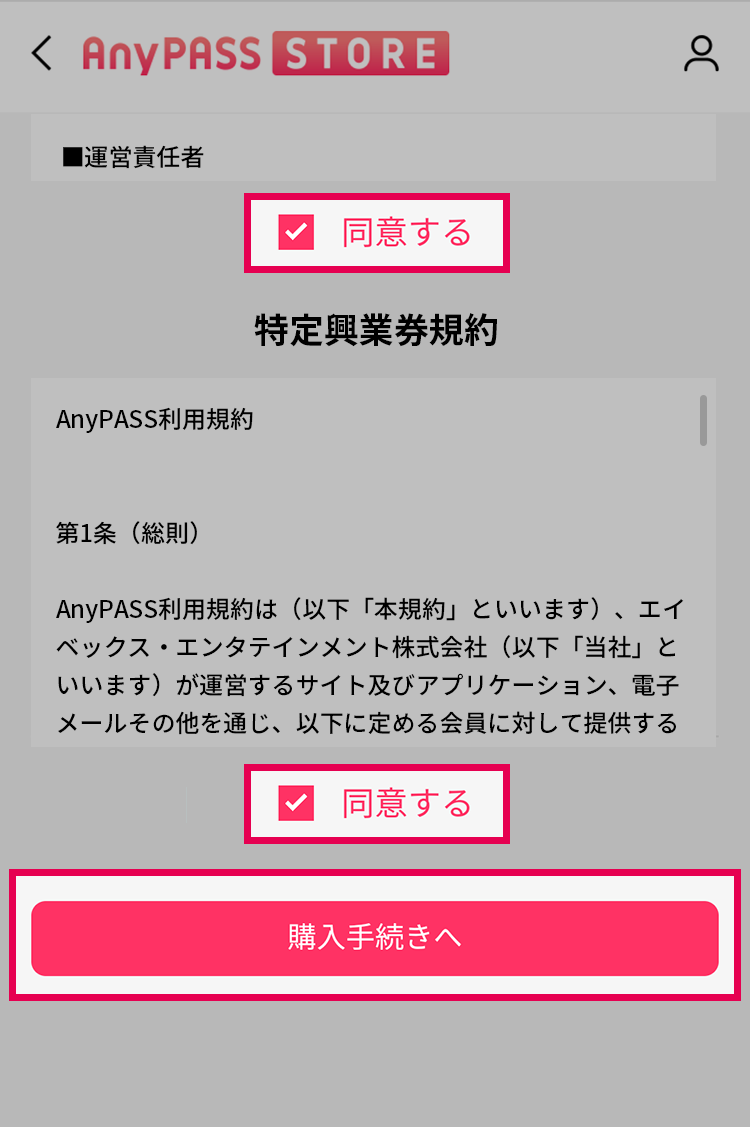
チケットを選択し、内容をご確認の上「購入手続きへ」を押してください。
-
2
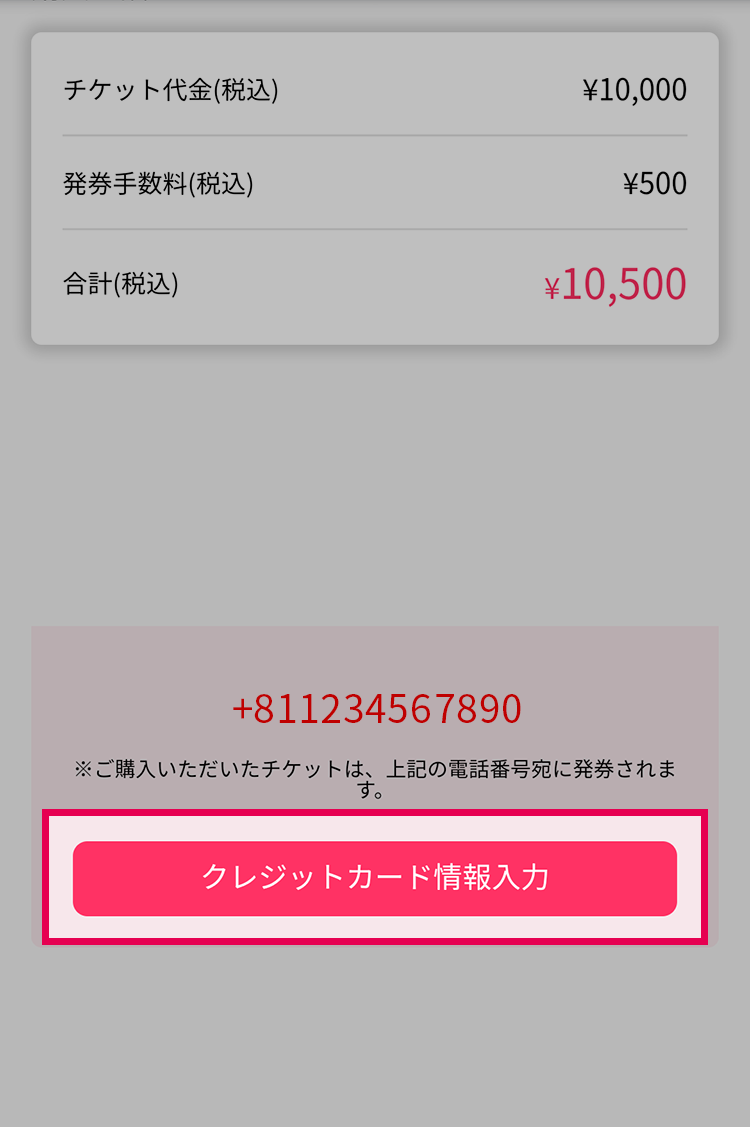
金額と内容をご確認の上「クレジットカード情報入力」を押してください。
-
3
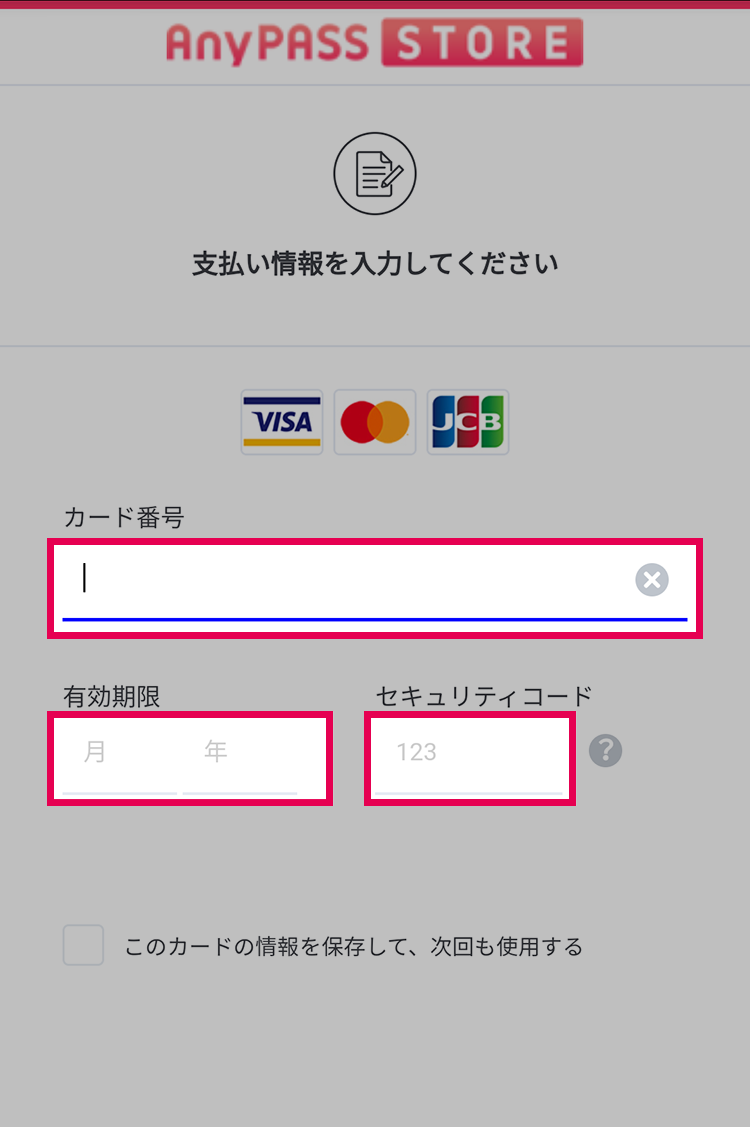
「カード番号」「有効期限」「セキュリティコード」を入力し、「確認へ進む」を押してください。
※セキュリティコードはクレジットカードの裏面に記載された3桁の番号です。
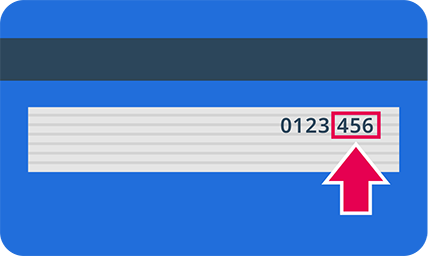
-
4
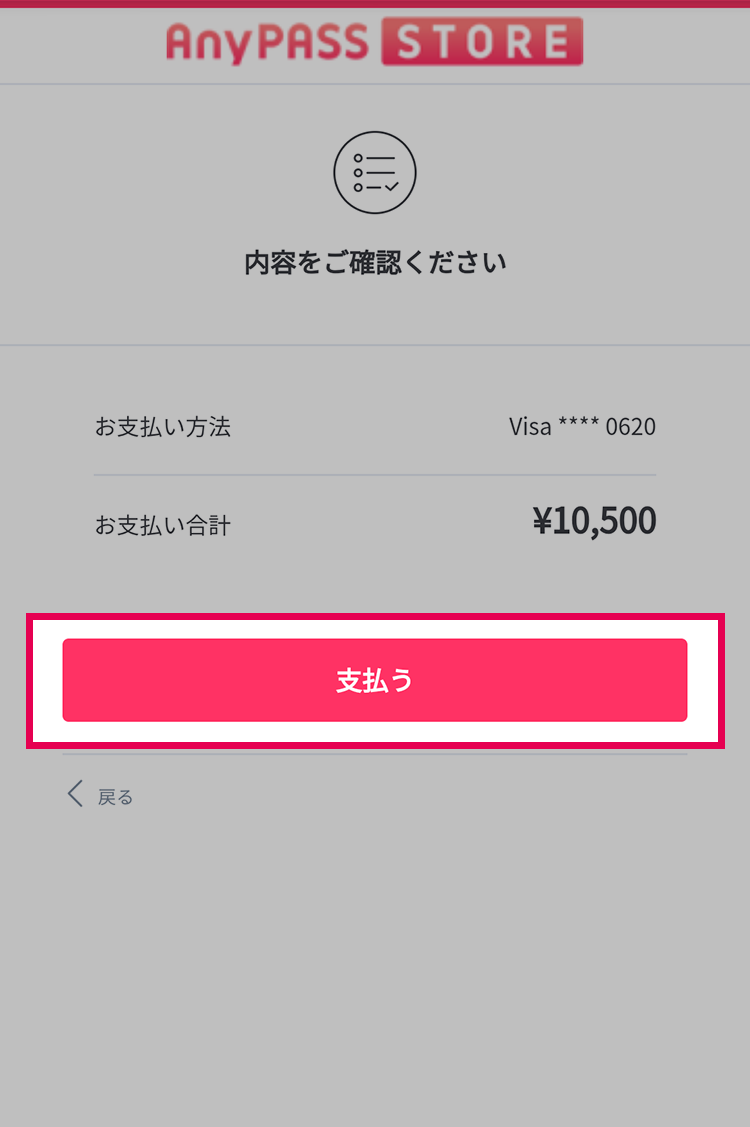
内容をご確認の上「支払う」を押してください。変更する場合は左下の「戻る」を押してください。
STEP3チケットが追加されていることを確認する
-
1
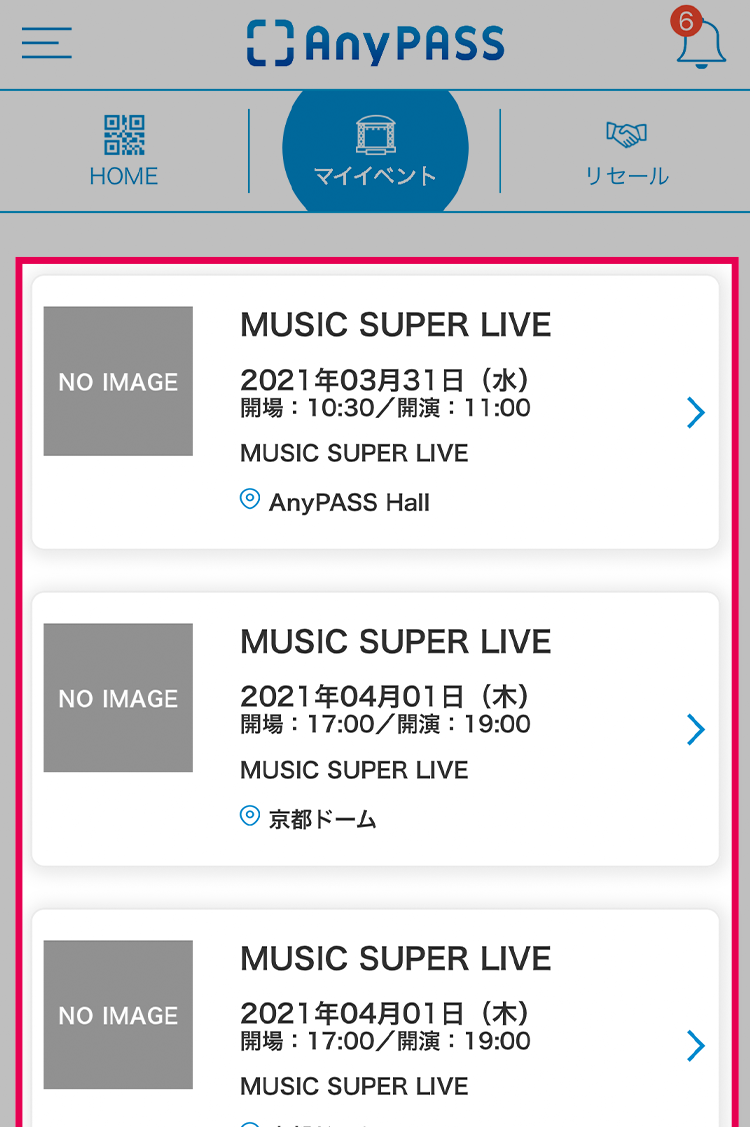
アプリに戻り、マイイベントに購入したチケットが追加されていることをご確認ください。
更に詳細な情報を確認する場合は、チケットを押してください。
-
2
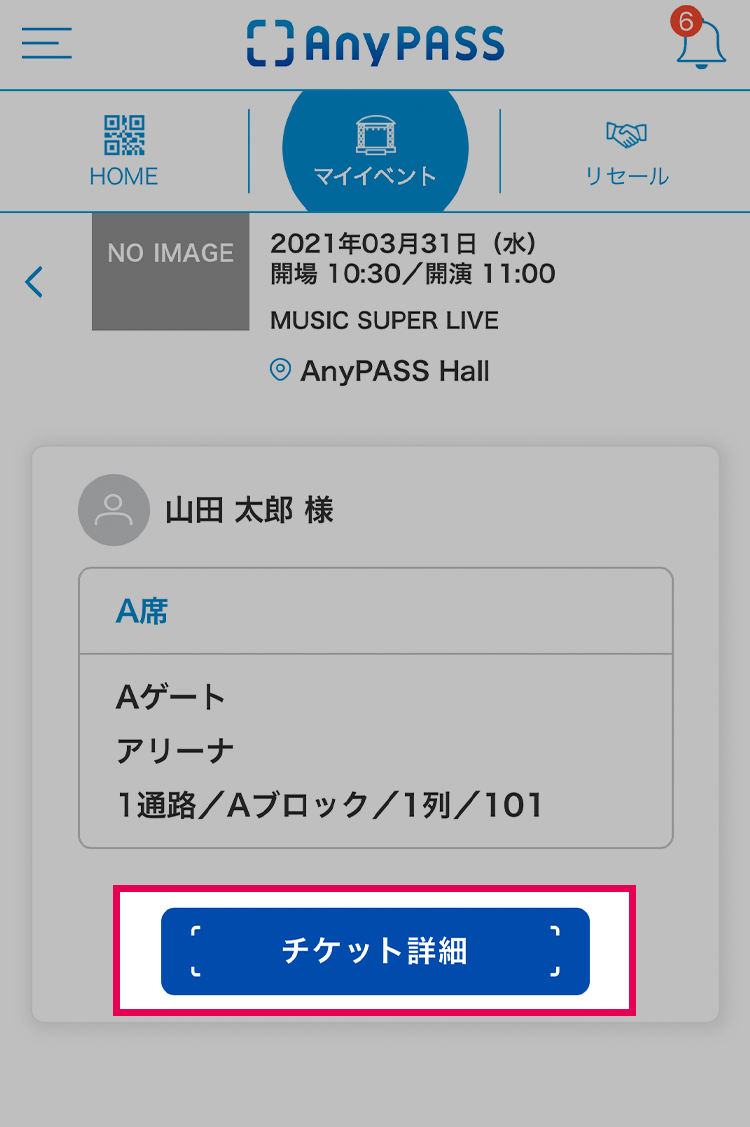
「チケット詳細」から、詳しい情報をご確認いただけます。
※座席番号は公演によって表示開始日時が異なります。チケット受け取り時には座席番号が表示されていない場合がございます。